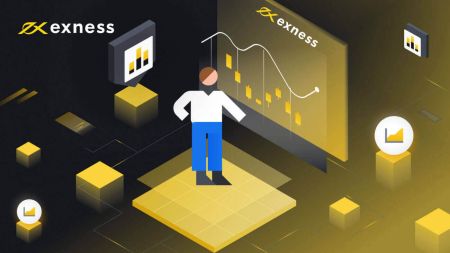Comment se connecter à Exness
Ce guide vous guidera à travers les étapes de connexion à votre compte Exness sur différents appareils, vous garantissant ainsi de commencer à trader en toute transparence.
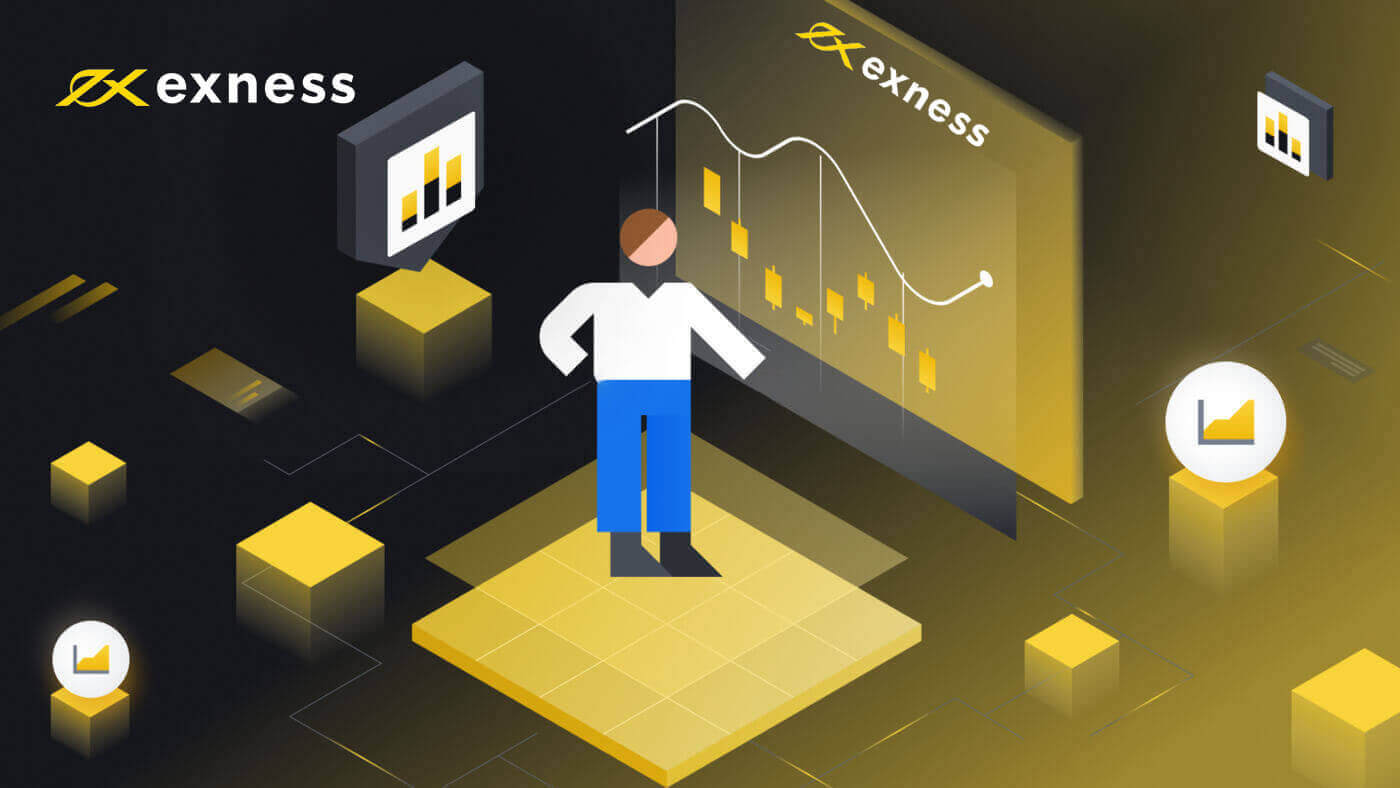
Connectez-vous à Exness
1. Visitez Exness et cliquez sur « Se connecter », le nouveau formulaire apparaîtra. 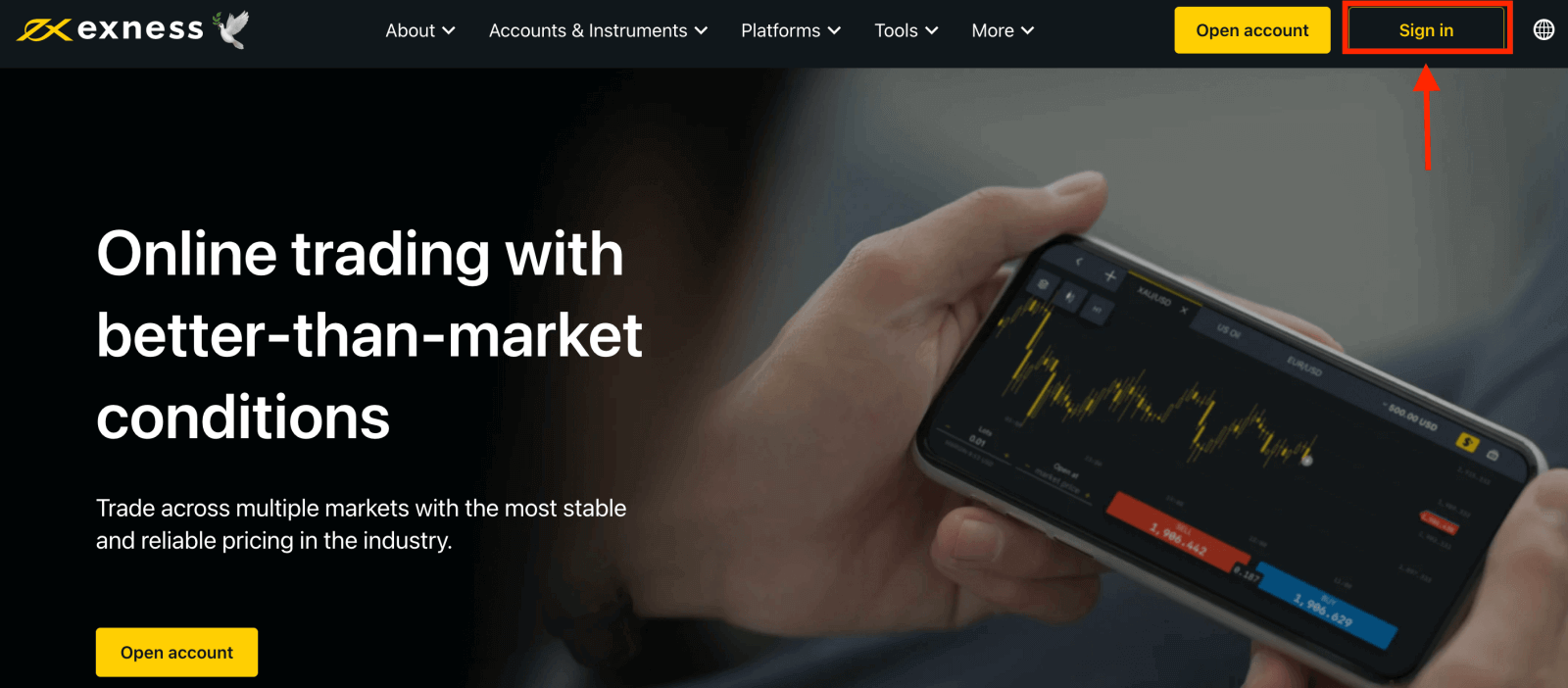
2. Saisissez votre adresse e-mail et votre mot de passe avec lesquels vous vous êtes connecté à votre compte et cliquez sur « Continuer ». 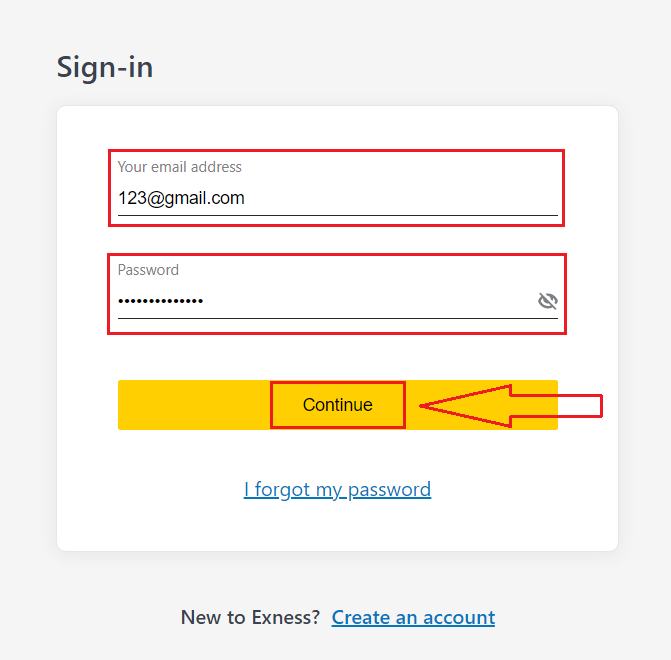
3. Après vous être connecté avec succès à votre espace personnel. Dans Mes comptes, cliquez sur l'icône des paramètres du compte pour afficher ses options.
Si vous n'avez pas de compte, regardez cet article : comment créer un compte de trading . 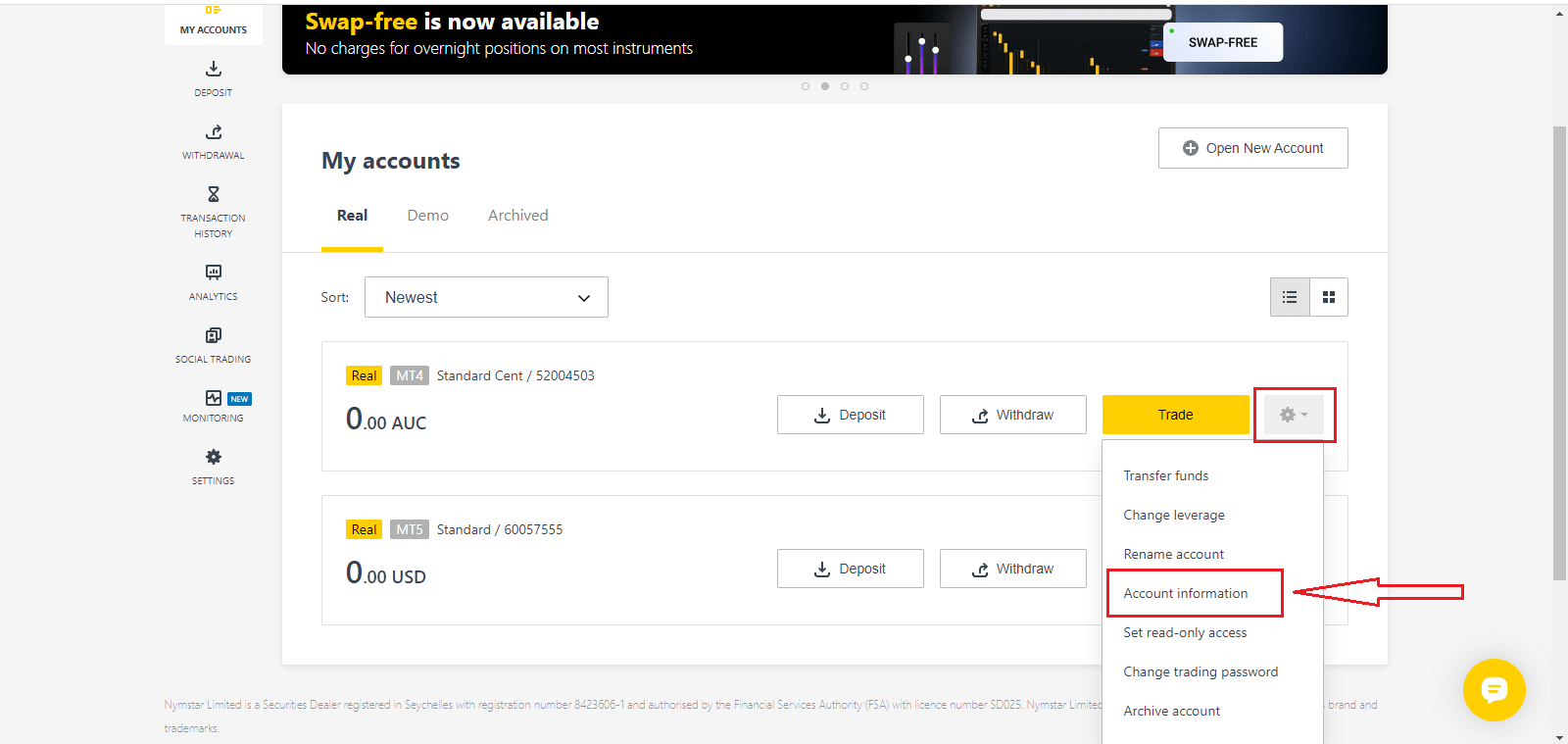
4. Sélectionnez Informations sur le compte et une fenêtre contextuelle contenant les informations de ce compte s'affichera. Vous trouverez ici le numéro de connexion MT4/MT5 et votre numéro de serveur.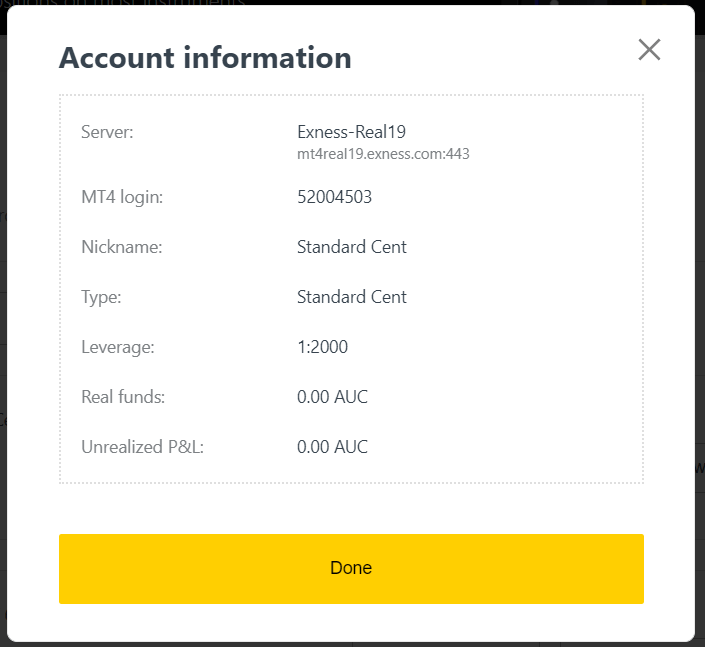
Veuillez noter que pour vous connecter à votre terminal de trading, vous avez également besoin de votre mot de passe de trading, qui n'est pas affiché dans l'Espace personnel. Si vous avez oublié votre mot de passe , vous pouvez le réinitialiser en cliquant sur Modifier le mot de passe de trading dans les paramètres, comme indiqué précédemment. Les informations de connexion telles que le nom d'utilisateur MT4/MT5 ou le numéro de serveur sont fixes et ne peuvent pas être modifiées.
Si vous souhaitez effectuer des transactions directement depuis votre navigateur, cliquez sur «Trade» -- «Exness Terminal»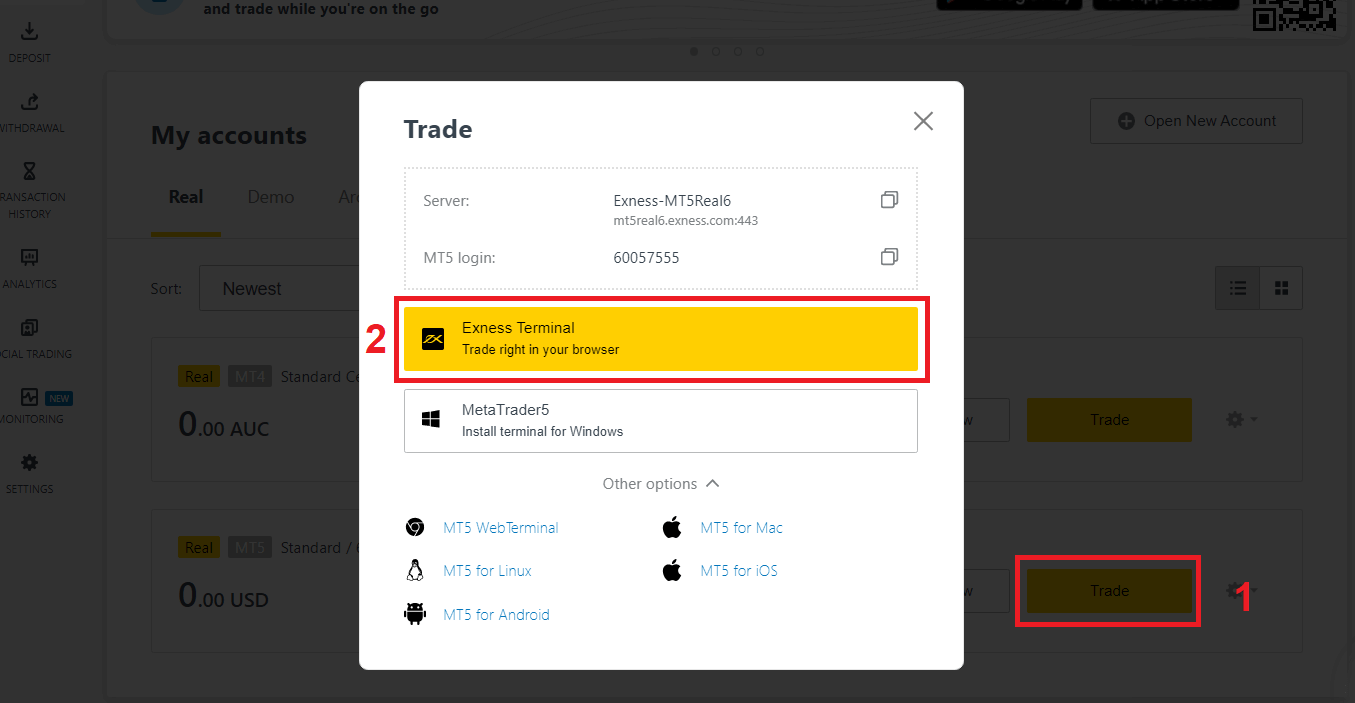
Connectez-vous à la plateforme de trading : MT4
Se connecter à votre terminal de trading MetaTrader 4 est facile. Munissez-vous simplement de votre numéro de compte Forex, de votre mot de passe et des détails du serveur.
Si vous souhaitez trader directement sur votre navigateur, cliquez sur « Trade » -- « MT4 WebTerminal ». 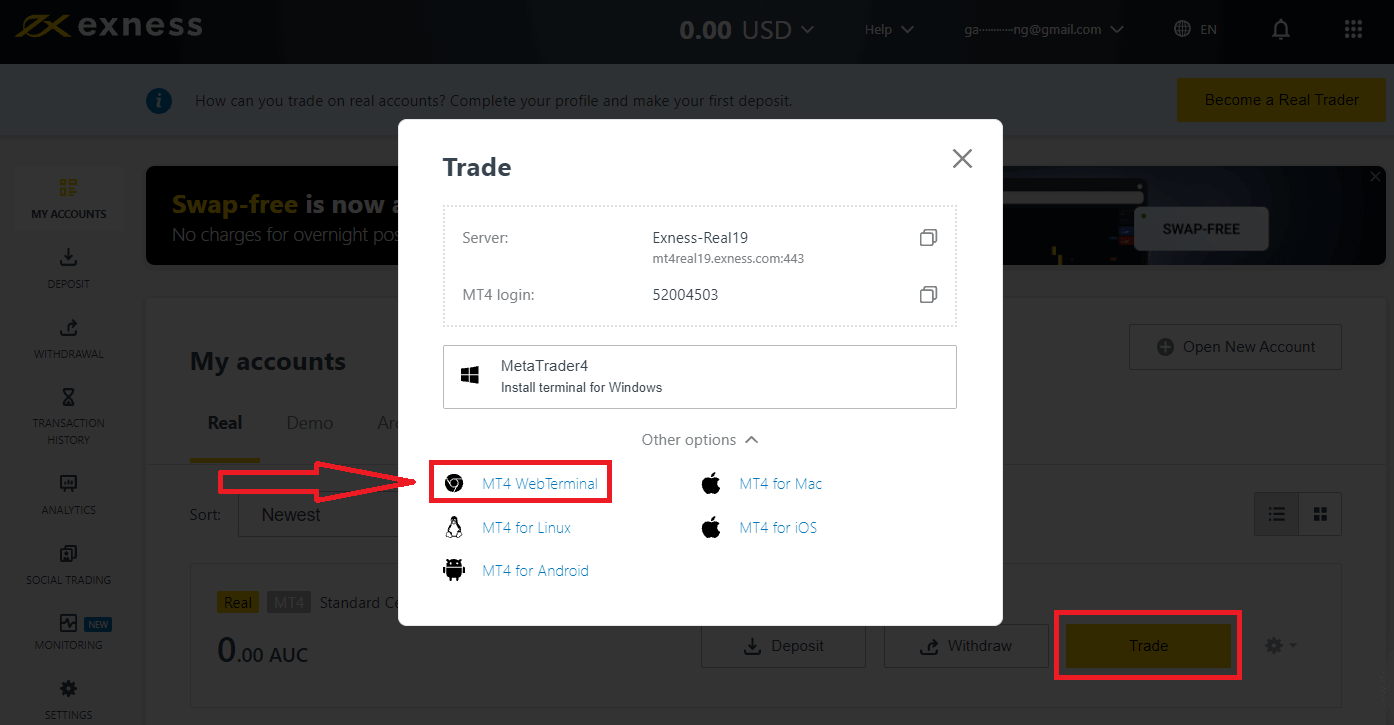
Vous verrez la nouvelle page comme ci-dessous. Elle affiche votre identifiant et votre serveur, il vous suffit de saisir votre mot de passe et de cliquer sur « OK ». 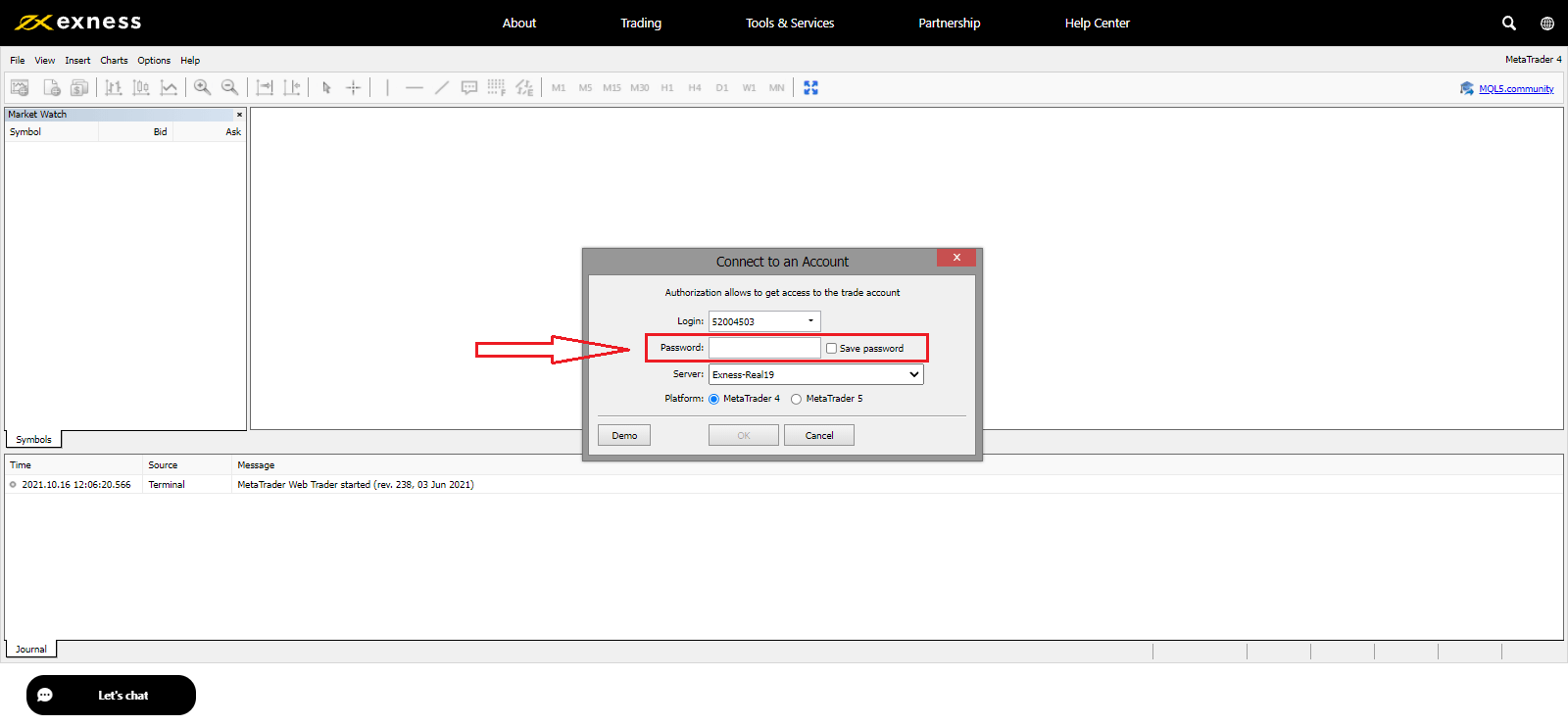
Vous pouvez désormais trader sur MT4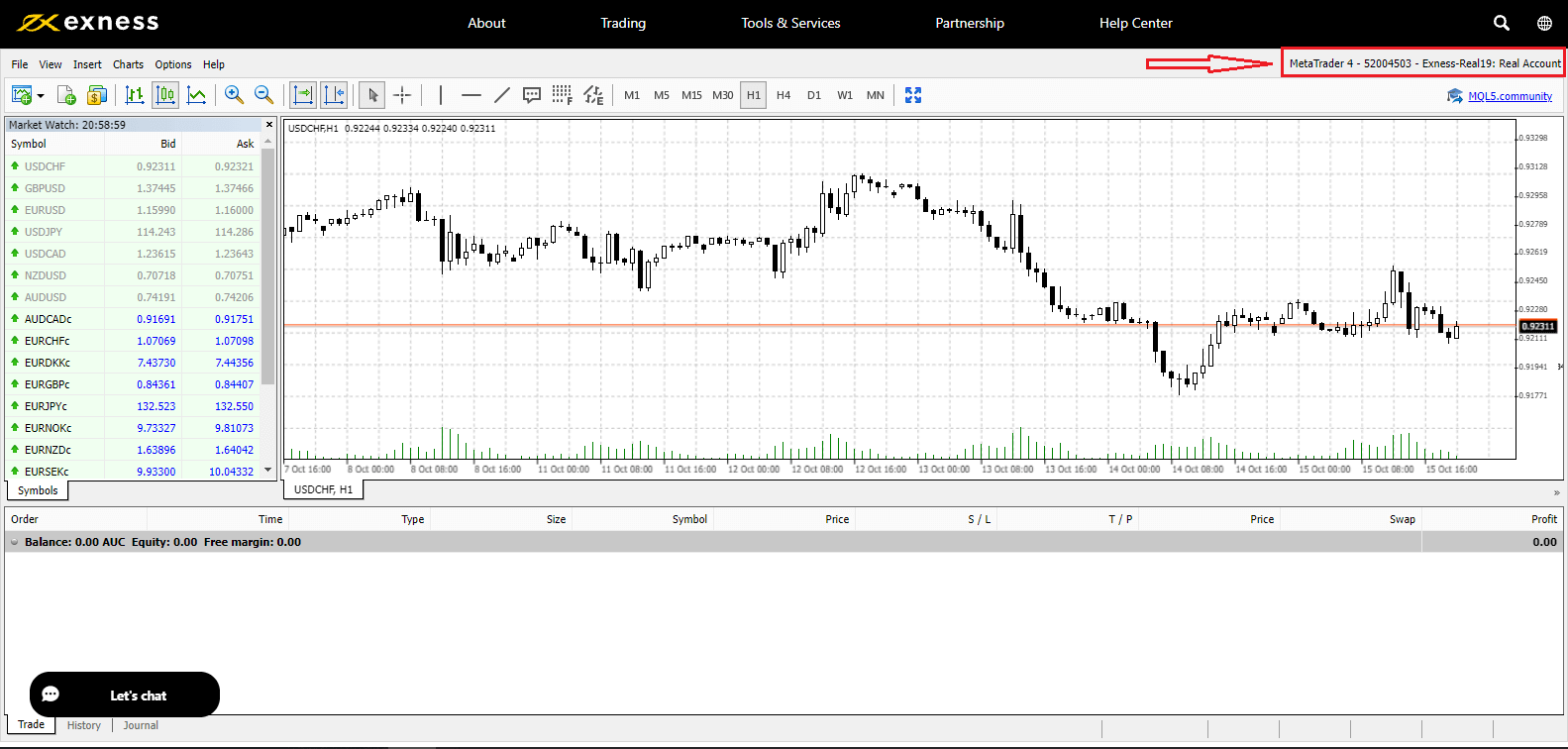
Connectez-vous à la plateforme de trading : MT5
La connexion à votre terminal de trading MetaTrader 5 est également simple. Munissez-vous simplement de votre numéro de compte Forex, de votre mot de passe et des détails du serveur.
Si vous souhaitez trader directement sur votre navigateur, cliquez sur « Trade » -- « MT5 WebTerminal » 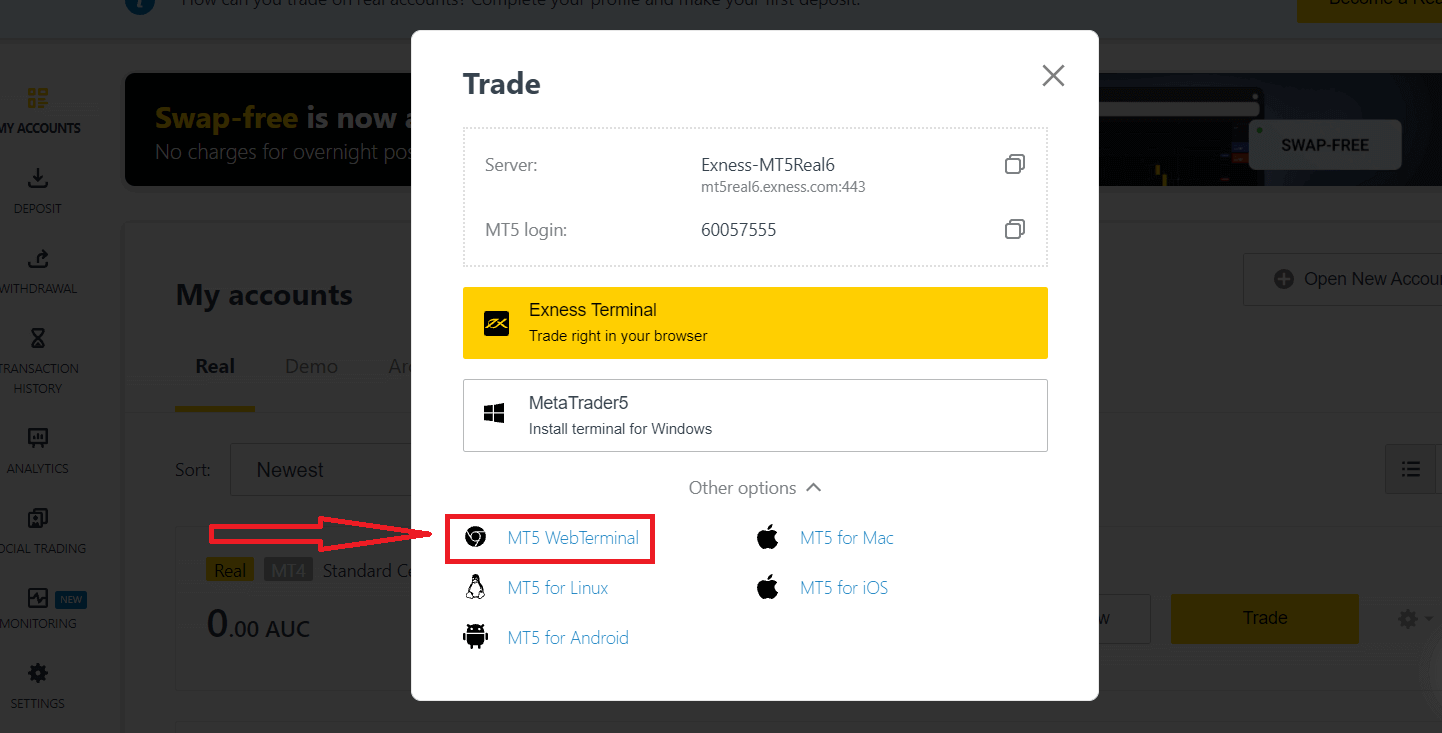
. Vous verrez la nouvelle page comme ci-dessous. Elle affiche votre identifiant et votre serveur, il vous suffit de saisir votre mot de passe et de cliquer sur « OK ». 
Vous pouvez désormais trader sur MT5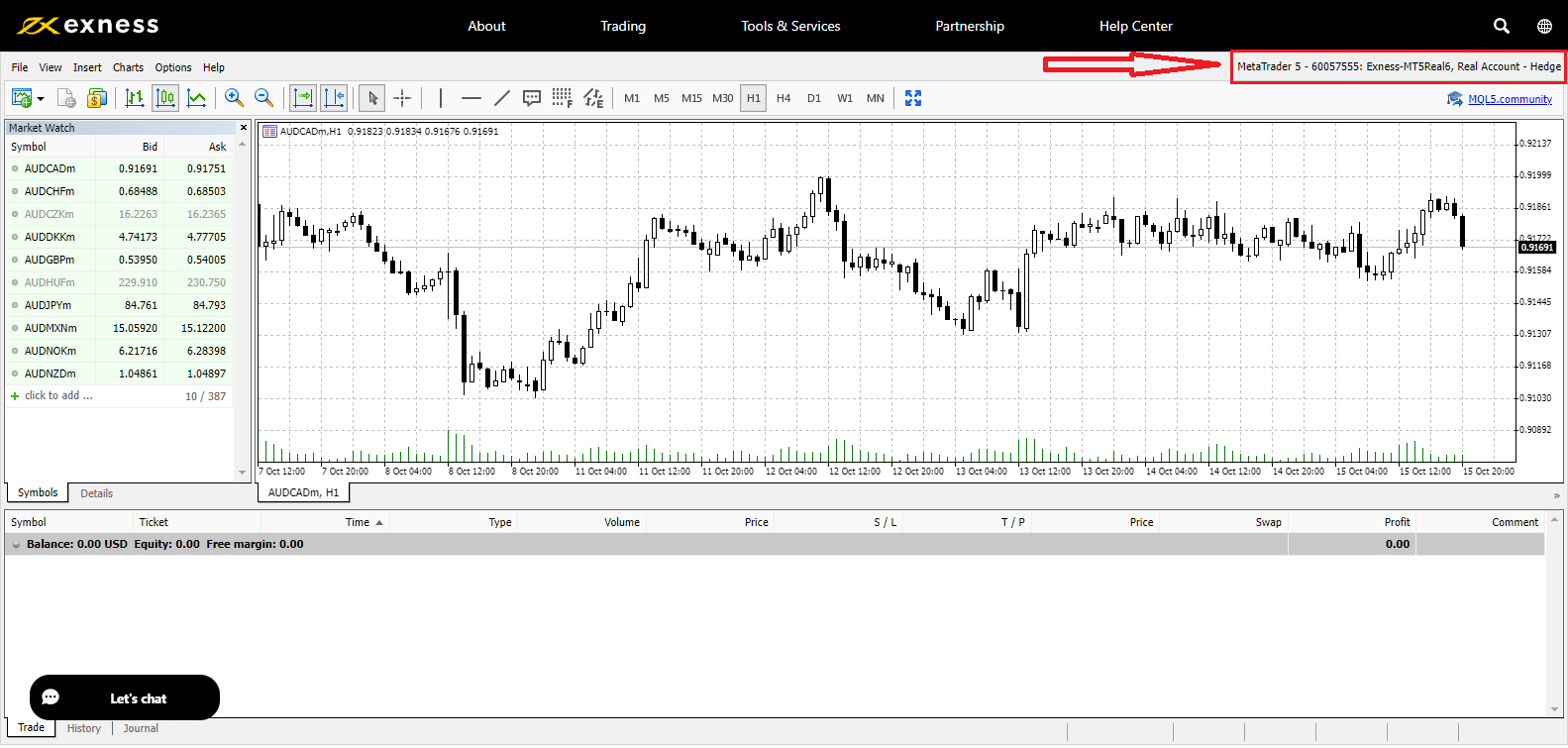
Comment récupérer votre mot de passe Exness
Les étapes nécessaires dépendent du type de mot de passe que vous souhaitez récupérer:
- Mot de passe de l'espace personnel
- Mot de passe de trading
- Accès en lecture seule
- Mot de passe du téléphone (mot secret)
Mot de passe de l'espace personnel :
Il s'agit du mot de passe utilisé pour vous connecter à votre espace personnel.
1. Allez sur Exness et cliquez sur « Se connecter », le nouveau formulaire apparaîtra.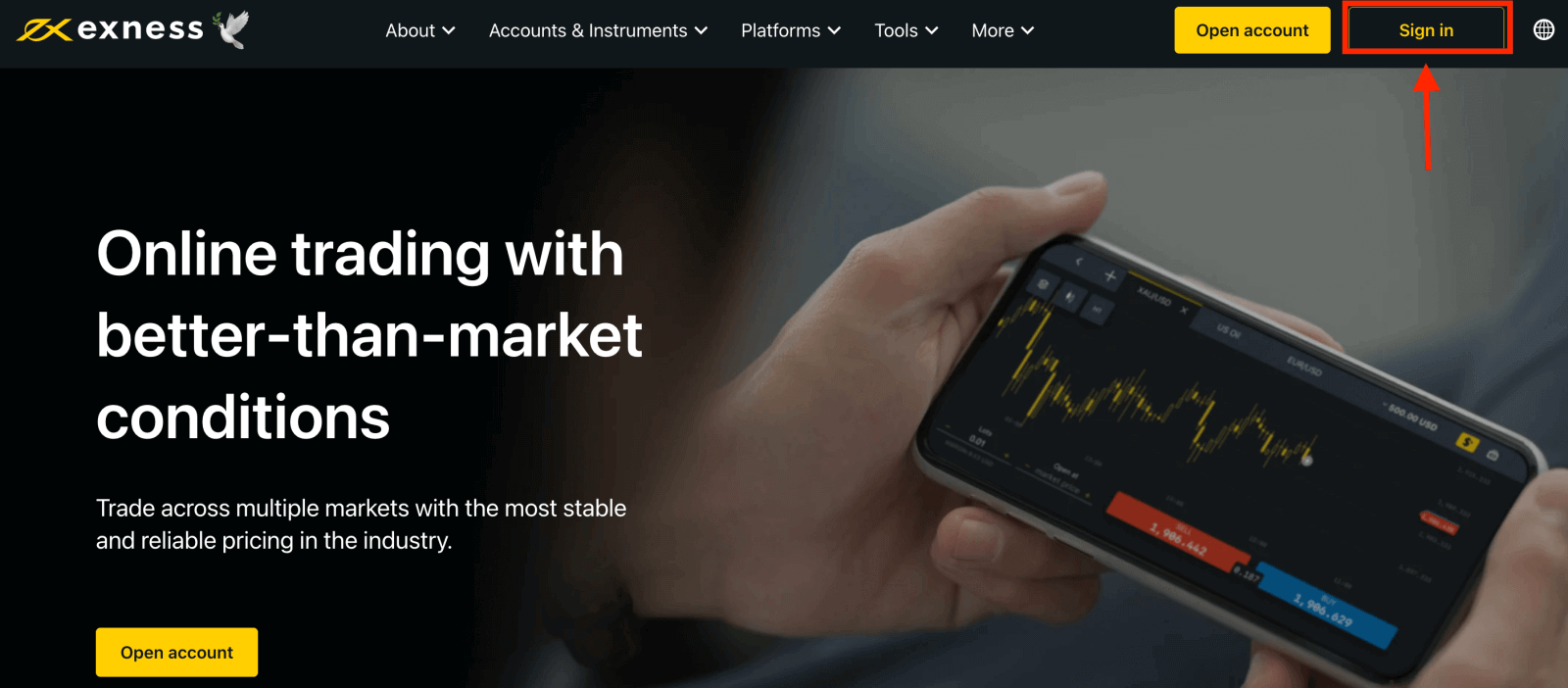
2. Sélectionnez « J'ai oublié mon mot de passe ».
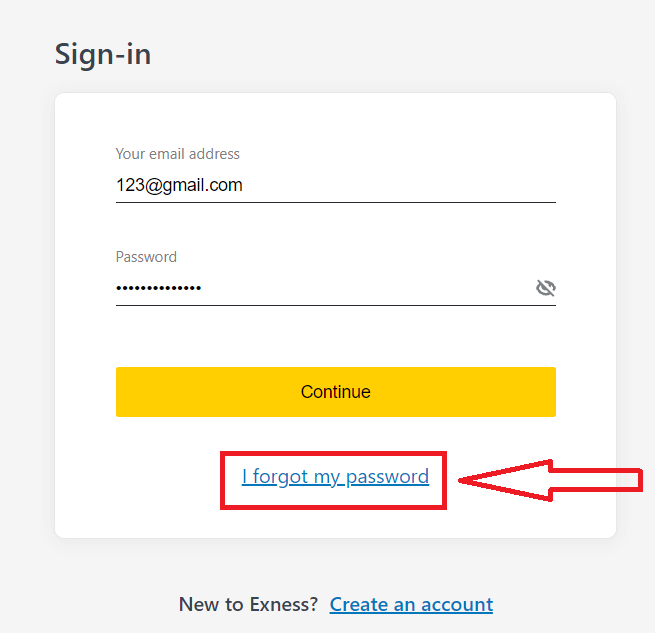
3. Saisissez l'adresse e-mail utilisée pour vous inscrire sur Exness, cochez Je ne suis pas un robot et cliquez sur Continuer .
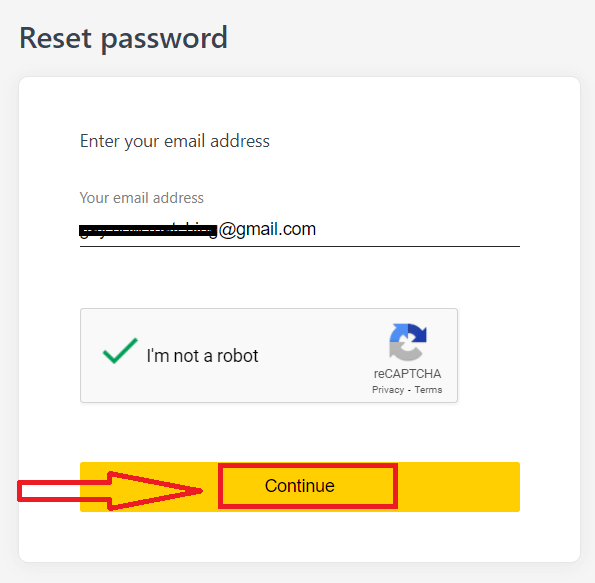
4. En fonction de votre type de sécurité, un code de vérification vous sera envoyé par e-mail à saisir à l'étape suivante. Cliquez sur Confirmer .
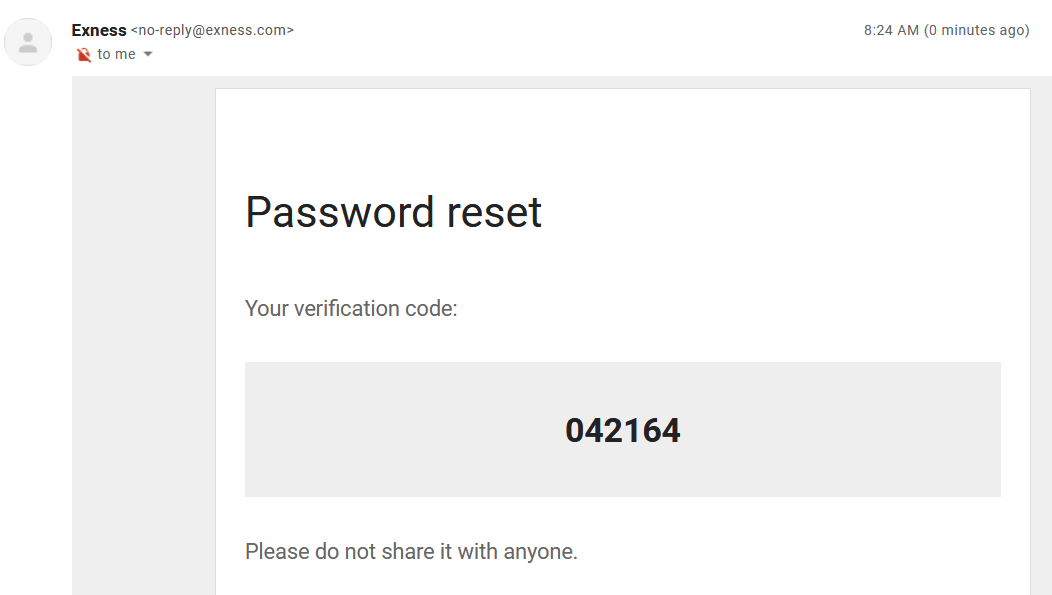
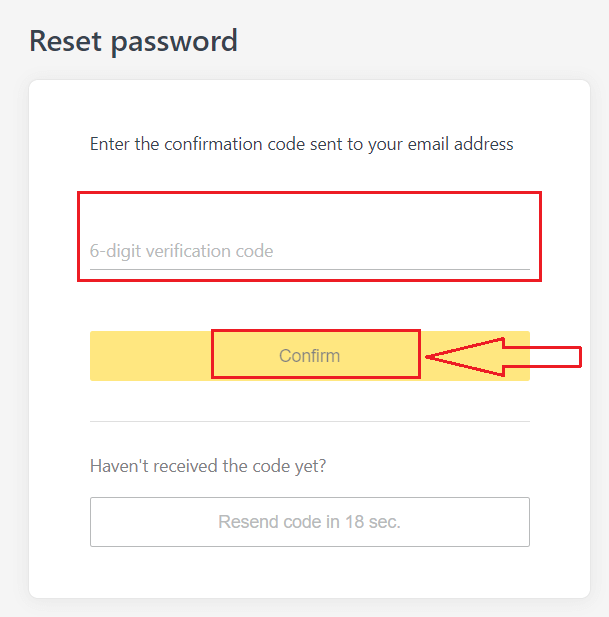
5. Entrez un nouveau mot de passe deux fois.
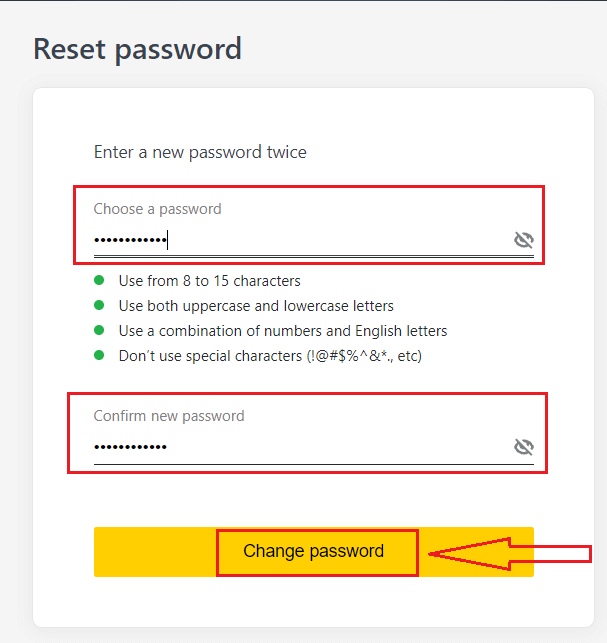
6. Votre nouveau mot de passe est maintenant défini ; vous n'aurez plus qu'à l'utiliser lors de la connexion pour terminer.
Français : Mot de passe de trading :
Il s'agit du mot de passe utilisé pour se connecter à un terminal avec un compte de trading spécifique.
1. Connectez-vous à votre Espace personnel et cliquez sur l'icône en forme d'engrenage (menu déroulant) sur n'importe quel compte de trading dans Mes comptes, puis sélectionnez Modifier le mot de passe de trading.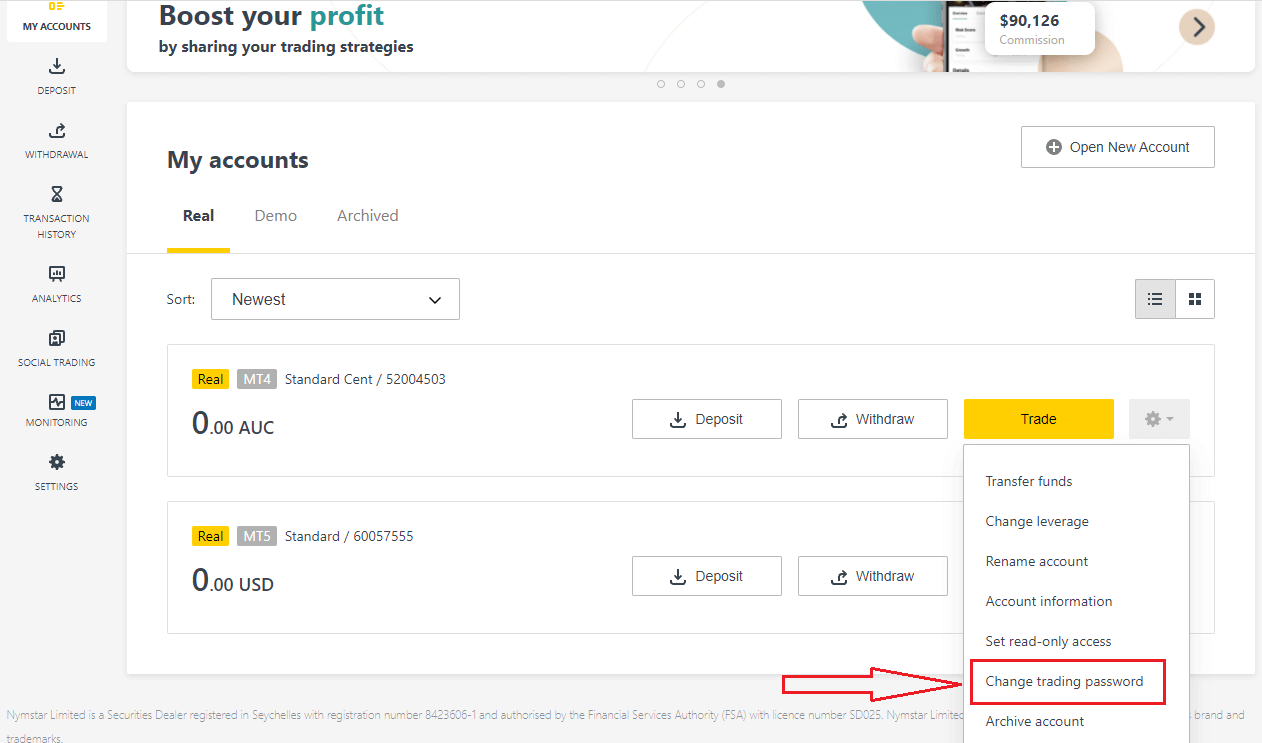
2. Saisissez le nouveau mot de passe en suivant les règles détaillées sous la fenêtre contextuelle, puis cliquez sur Modifier le mot de passe.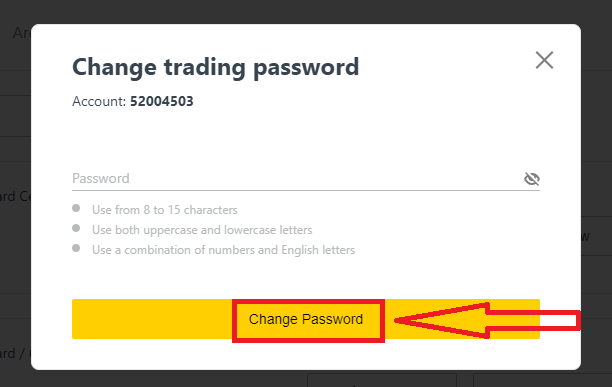
3. Selon votre type de sécurité, un code de vérification à 6 chiffres vous sera envoyé à l'étape suivante, bien que cela ne soit pas nécessaire pour un compte démo. Cliquez sur Confirmer une fois terminé.
4. Vous recevrez une notification indiquant que ce mot de passe a été modifié avec succès.
Accès en lecture seule :
Ce mot de passe permet un accès limité à un compte de trading à un tiers, avec tous les échanges désactivés.
1. Connectez-vous à votre Espace personnel et cliquez sur l'icône en forme d'engrenage (menu déroulant) sur n'importe quel compte de trading dans Mes comptes, puis sélectionnez Définir l'accès en lecture seule .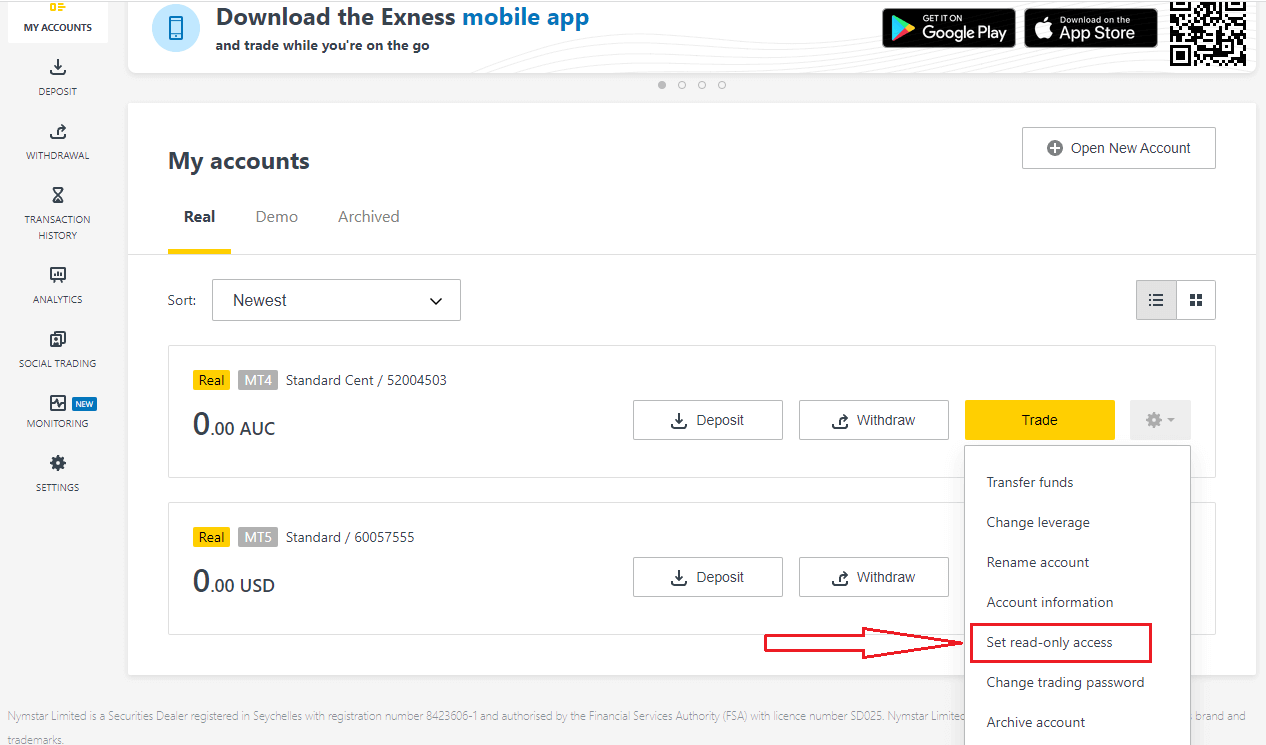
2. Définissez un mot de passe en suivant les règles détaillées et assurez-vous qu'il n'est pas le même que votre mot de passe de trading, sinon il échouera. Cliquez sur Confirmer lorsque vous avez terminé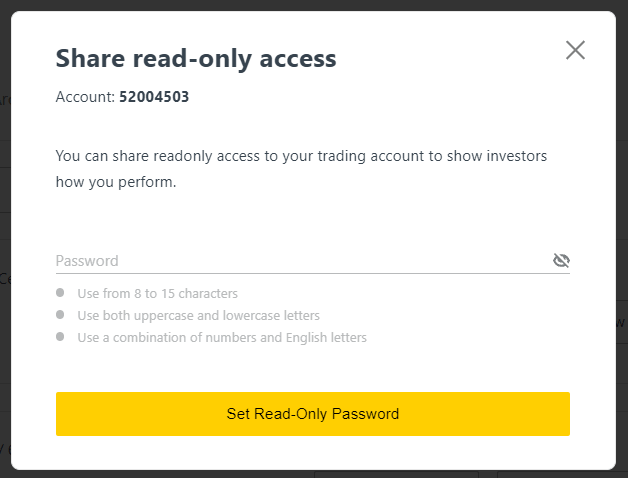
. 3. Un résumé comprenant le serveur, le nom d'utilisateur et le mot de passe d'accès en lecture seule s'affiche. Vous pouvez cliquer sur Copier les informations d'identification pour les enregistrer dans votre presse-papiers.
4. Votre mot de passe d'accès en lecture seule a maintenant été modifié.
Mot de passe du téléphone (mot secret) :
il s'agit de votre mot secret, utilisé pour vérifier votre identité sur nos canaux d'assistance, via le chat en direct ou par téléphone.
Votre mot secret, défini lors de votre première inscription, ne peut pas être modifié, alors conservez-le précieusement. Cela permet de protéger nos clients contre les usurpations d'identité. Si vous avez perdu votre mot secret, contactez le support via le chat en direct pour obtenir de l'aide.
J'ai saisi mon code de vérification à 6 chiffres de manière incorrecte à de trop nombreuses reprises et je suis désormais bloqué.
Ne vous inquiétez pas, vous serez temporairement bloqué, mais vous pourrez réessayer d'effectuer cette action dans 24 heures. Si vous souhaitez réessayer plus tôt, vider votre cache et vos cookies peut vous aider, mais sachez que cela ne fonctionne pas de manière garantie.
Je ne peux pas me connecter à mon espace personnel Exness
Il peut être frustrant de rencontrer des difficultés lors de la connexion à votre Espace Personnel (AP). Ne vous inquiétez pas, nous avons mis au point une liste de contrôle pour vous aider.Vérification du nom d'utilisateur
Le nom d'utilisateur pour vous connecter à l'AP est votre adresse e-mail enregistrée complète. Ne saisissez aucun numéro de compte de trading ni votre nom comme nom d'utilisateur.
Vérification du mot de passe
Vous devez utiliser le mot de passe de l'AP défini au moment de l'inscription pour vous connecter avec succès.
Lors de la saisie du mot de passe :
- Vérifiez s'il y a des espaces supplémentaires qui auraient pu être ajoutés par inadvertance. Cela se produit généralement lorsque vous utilisez la fonction copier-coller pour saisir des informations. Essayez de les saisir manuellement si vous rencontrez des problèmes.
- Vérifiez si la fonction Verr Maj est activée. Les mots de passe sont sensibles à la casse.
Vérification du compte
Si vous avez demandé la résiliation de votre compte auprès d'Exness par le passé, vous ne pouvez plus utiliser cette adresse e-mail. De plus, vous ne pouvez pas utiliser cette adresse e-mail pour vous réinscrire. Créez une nouvelle adresse e-mail avec une adresse e-mail différente pour vous réinscrire chez nous.
Nous espérons que vous trouverez cela utile. En cas de problème supplémentaire, n'hésitez pas à contacter notre sympathique équipe d'assistance.
Conclusion : accédez facilement à votre compte Exness à tout moment
La connexion à votre compte Exness est un processus simple, que vous utilisiez la plateforme Web, l'application mobile ou un terminal de trading comme MT4 ou MT5. En suivant les étapes décrites dans ce guide, vous pouvez accéder rapidement et en toute sécurité à votre compte de trading et commencer à tirer le meilleur parti des puissants outils de trading d'Exness. Avec plusieurs options de connexion et des mesures de sécurité robustes, Exness vous garantit de pouvoir trader en toute confiance où que vous soyez. Connectez-vous dès aujourd'hui et continuez votre parcours de trading avec Exness.